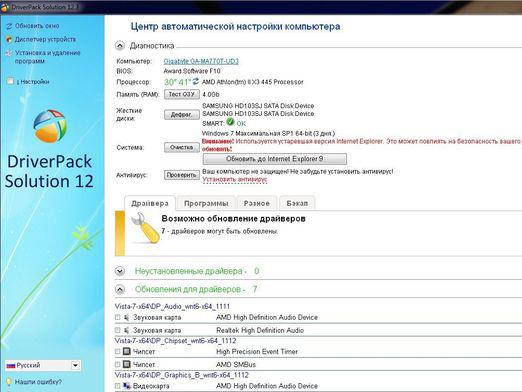Ako aktualizovať ovládače v systéme Windows 7?

Ovládače sú jednoducho maléPrepojte programy, ktoré umožňujú počítaču komunikovať s jedným alebo iným zariadením. Niektoré zariadenia sú nakonfigurované takým spôsobom, že keď sú pripojené k počítaču, ovládač je nainštalovaný v automatickom režime a niektoré sú predávané spolu s diskom a musia byť inštalované v manuálnom režime.
V takomto prípade niekedy vodiči stanú zastaranými a zariadenieprestane pracovať. Čo mám robiť? Ako pochopiť, ktorý ovládač je potrebný, kde ho získať a ako ho nainštalovať? Poďme zistiť, ako aktualizovať ovládače pre Windows 7 (Windows 7).
Windows 7: Aktualizácia ovládača cez ovládací panel
- Kliknite na ponuku Štart v počítači.
- Prejdite na položku "Ovládací panel".
- Vyberte položku Správca zariadení.
- Skôr ako sa stane okno, v ktorom sa uvedie zoznam všetkých zariadení, s ktorými komunikuje počítač.
- S najväčšou pravdepodobnosťou bude zariadenie, ktorého ovládač je zastarané, označené výkričníkom.
- Umiestnite kurzor na označené zariadenie a pravým tlačidlom myši kliknite naň.
- V rozbaľovacej ponuke uvidíte položku Aktualizovať ovládače - potrebujeme ju - stlačíme ju.
- Po nejakom čase inštalácia aktualizáciesa začne automaticky, budete musieť počkať len na dokončenie a reštartovanie počítača, po ktorom sa aktualizácia prejaví.
Dôležité! Táto metóda bude fungovať iba vtedy, ak máte prístup k sieti, inak systém nenájde požadovanú aktualizáciu.
Windows 7: Aktualizujte ovládače bez prístupu do siete
Ak v počítači nemáte internet, musíte postupovať nasledovne:
- Postupujte podľa krokov 1 až 6 predchádzajúceho pokynu.
- V rozbaľovacej ponuke zvoľte "Vlastnosti" a potom kliknite na kartu "Ovládač".
- Teraz kliknite na tlačidlo "Podrobnosti" - objaví sa okno, v ktorom uvidíte názov ovládača.
- Skopírujte názov ovládača, nájdite počítač s prístupom do siete, načítajte ovládač a nainštalujte ho do počítača v manuálnom režime.
Tip! Veľký výber nových ovládačov pre rôzne zariadenia nájdete tu, môžete vyhľadávať aj ovládače na stránkach výrobcov zariadení, na ktoré potrebujete ovládač. Spravidla sú poskytované bezplatne.
Čítajte viac: Ako nainštalovať ovládače v systéme Windows 7.